很多用户都会在win11电脑上设置pin码来让电脑有更高的安全性,但是有些用户觉得win11电脑的pin码太麻烦了,想要删除pin码登录却发现无法删除,那么win11无法删除pin码该如何修复呢?今
很多用户都会在win11电脑上设置pin码来让电脑有更高的安全性,但是有些用户觉得win11电脑的pin码太麻烦了,想要删除pin码登录却发现无法删除,那么win11无法删除pin码该如何修复呢?今天小编就教大家win11不能删除pin的解决方法,操作很简单,跟着小编一起来操作吧。
推荐下载:windows11正式版镜像
方法如下:
第1步,按下键盘上的【win+i】打开设置菜单。
第2步,点开左侧栏帐户
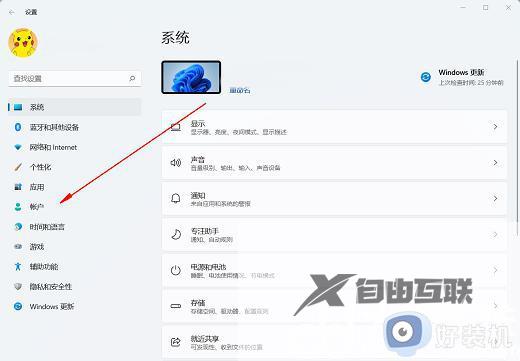
第3步,开启右侧的登录选项
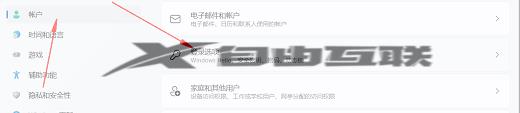
第4步,寻找别的设置下的提升安全性选项,如下图所示。
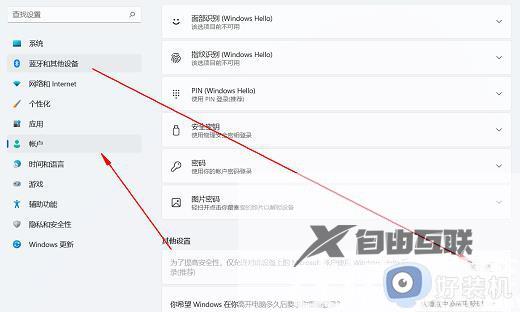
第5步,将右侧的开关关闭
第6步,重启电脑上,就可以删除pin码了。
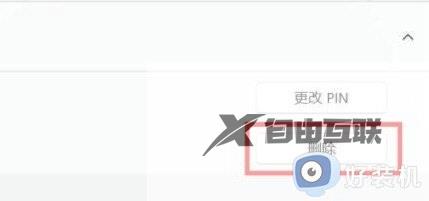
以上就是关于win11不能删除pin的解决方法的全部内容,还有不懂得用户就可以根据小编的方法来操作吧,希望能够帮助到大家。
